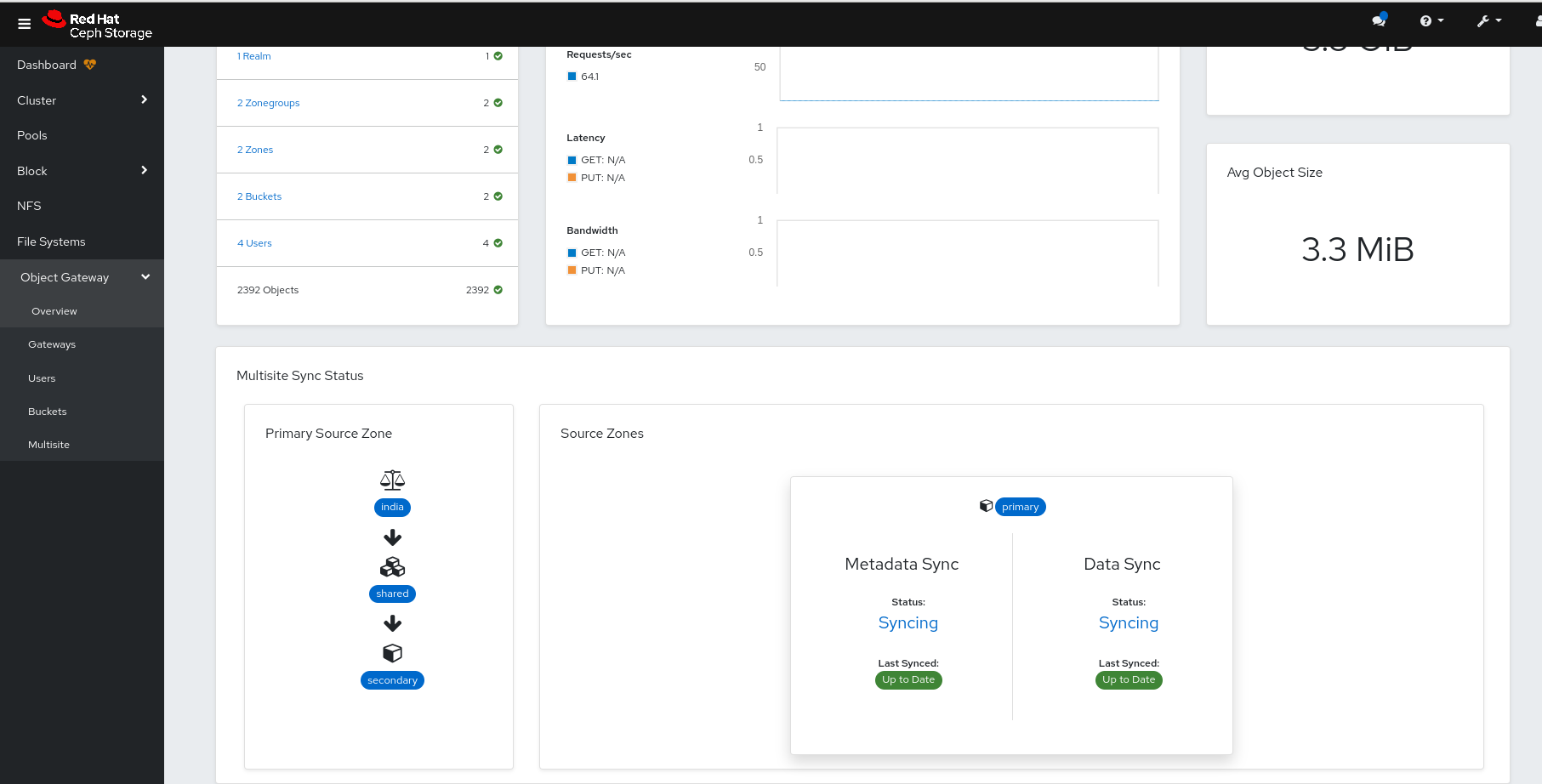11.10. Ceph Dashboard でのマルチサイトオブジェクトゲートウェイの設定
Red Hat Ceph Storage ダッシュボードで Ceph Object Gateway をマルチサイトとして設定できます。
前提条件
- 実行中の Red Hat Ceph Storage クラスターが両方のサイトにデプロイされている。
- 少なくとも 1 つの Ceph Object Gateway サービスが両方のサイトにインストールされている。
手順
プライマリーサイトとセカンダリーサイトの両方で、Ceph Object Gateway モジュールのインポート/エクスポートを有効にします。
- セカンダリーサイトのダッシュボードナビゲーションから、Object→Multi-site に移動します。
- In order to access the import/export feature, the rgw module must be enabled という注意書きで、Enable をクリックします。
プライマリーサイトのダッシュボードで、デフォルトのレルム、ゾーングループ、およびゾーンを作成します。
- Create Realm をクリックします。
- Create Realm フォームで、レルム名を入力し、Default を選択します。
- Create Realm をクリックします。
- アクションドロップダウンから Create Zone Group をクリックします。
- Create Zone Group フォームで、ゾーングループ名、Ceph Object Gateway エンドポイントを指定し、Default を選択します。
- Create Zone Group をクリックします。
- アクションドロップダウンから Create Zone をクリックします。
Create Zone フォームで、Zone Name を指定し、Default を選択して、プライマリーサイトの Ceph Object Gateway エンドポイントを指定します。ユーザーには、システム権限のあるユーザーのアクセスおよびシークレットキーを指定します。
注記-
Red Hat は、ゾーンを作成する際に、ダッシュボードのデフォルトユーザー (
dashboard) のアクセスキーおよびシークレットキーを指定することを推奨します。 - Red Hat Ceph Storage 7.0z2 以降では、ゾーンを作成するときにアクセスキーまたは秘密鍵を指定する必要がなくなりました。
-
Red Hat は、ゾーンを作成する際に、ダッシュボードのデフォルトユーザー (
Create Zone をクリックします。
ゾーンの作成を完了するには Ceph Object Gateway サービスを再起動する、という警告が表示されます。
Ceph Object Gateway サービスを再起動します。
- セカンダリーサイトのダッシュボードナビゲーションから、Administration→Services に移動します。
- Ceph Object Gateway サービスの行を選択し、展開します。
- Daemons タブからホスト名を選択します。
- アクションドロップダウンから Restart をクリックします。
ダッシュボードナビゲーションの Object→Overview に、"The Object Gateway Service is not configured" というエラーが表示されます。このバグは既知の問題です。BZ#2231072 を参照してください。
回避策として、コマンドラインインターフェイスで Ceph Object Gateway 認証情報を設定します。
構文
ceph dashboard set-rgw-credentials RGW credentials configured
ceph dashboard set-rgw-credentials RGW credentials configuredCopy to Clipboard Copied! Toggle word wrap Toggle overflow - Object→Overview に移動し、ダッシュボードで Ceph Object Gateway にアクセスできることを確認します。
プライマリーサイトでレプリケーションユーザーを作成します。次の 2 つの方法を使用できます。
CLI を使用してユーザーを作成します。
例
[ceph: root@host01 /]# radosgw-admin user create --uid="uid" --display-name="displayname" --system
[ceph: root@host01 /]# radosgw-admin user create --uid="uid" --display-name="displayname" --systemCopy to Clipboard Copied! Toggle word wrap Toggle overflow ダッシュボードからユーザーを作成し、CLI からユーザーを変更します。
例
[ceph: root@host01 /]# radosgw-admin user modify --uid="uid" --system
[ceph: root@host01 /]# radosgw-admin user modify --uid="uid" --systemCopy to Clipboard Copied! Toggle word wrap Toggle overflow
- ダッシュボードのナビゲーションから、Object→Users に移動します。
ユーザー行を展開し、Keys から Show をクリックします。
アクセスキーとシークレットキーをコピーするには、Copy to Clipboard を使用します。
これらは後のステップで使用されます。
プライマリーサイトダッシュボードから、Object→Multi-site に移動します。
- Topology Viewer からゾーンを選択し、Edit アイコンをクリックします。
- Edit Zone フォームから、アクセスキーを S3 access key フィールドに、シークレットキーを S3 secret key フィールドに貼り付けます。事前にコピーしたキーを使用します。
- Edit Zone をクリックします。
Export をクリックします。
- Export Multi-site Realm Token ダイアログから、トークンをコピーします。
- セカンダリーサイトから、[Object→Multi-site に移動します。
Import をクリックして、プライマリーゾーンからトークンをインポートします。
- Import Multi-site Token ダイアログの Zone セクションで、前の手順でコピーしたトークンを貼り付け、セカンダリーゾーン名を指定します。
- Service セクションで、新しい Ceph Object Gateway サービスの作成先となる配置とポートを選択します。
Import をクリックします。
Ceph Object Gateway サービスの再起動を促す警告が表示されます。
Ceph Object Gateway サービスを再起動します。
- セカンダリーサイトのダッシュボードナビゲーションから、Administration→Services に移動します。
- Ceph Object Gateway サービスの行を選択し、展開します。
- Daemons タブからホスト名を選択します。
アクションドロップダウンから Restart をクリックします。
ユーザーがセカンダリーサイトに同期されるまで待機します。
次のコマンドを使用して、同期が完了したことを確認します。
構文
radosgw-admin sync status radosgw-admin user list
radosgw-admin sync status radosgw-admin user listCopy to Clipboard Copied! Toggle word wrap Toggle overflow 例
[ceph: root@host01 /]# radosgw-admin sync status [ceph: root@host01 /]# radosgw-admin user list
[ceph: root@host01 /]# radosgw-admin sync status [ceph: root@host01 /]# radosgw-admin user listCopy to Clipboard Copied! Toggle word wrap Toggle overflow Object→Overview で、"The Object Gateway Service is not configured" というエラーが表示されます。このバグは既知の問題です。BZ#2231072 を参照してください。
回避策として、コマンドラインインターフェイスで Ceph Object Gateway 認証情報を設定します。
構文
ceph dashboard set-rgw-credentials RGW credentials configured
ceph dashboard set-rgw-credentials RGW credentials configuredCopy to Clipboard Copied! Toggle word wrap Toggle overflow - Object→Overview に移動し、ダッシュボードで Ceph Object Gateway にアクセスできることを確認します。
セカンダリーゾーンのエンドポイントとホスト名が IP アドレスではないため、プライマリーサイトの Object→Overview で、Multi-Site Sync Statu セクションにエラーが表示されます。このバグは、マルチサイト設定時の既知の問題です。BZ#2242994 を参照してください。
- 回避策として、セカンダリーサイトのダッシュボードから Object→Multi-site に移動します。
- セカンダリーゾーンを選択し、Edit アイコンをクリックします。
- IP アドレスを反映するようにエンドポイントを編集します。
- Edit Zone をクリックします。
プライマリーサイトとセカンダリーサイトのダッシュボードで Object→Overview に移動すると、Object→Overview セクションにステータスが表示されます。
検証
- プライマリーサイトでユーザーを作成します。ユーザーがセカンダリーサイトに同期していることがわかります。